Să vorbim despre instrumentul lasso. Acest instrument se află pe bara de instrumente verticală. În butonul său există trei soiuri de lasso: lasso, lasso rectilinie și lasso magnetică. Folosind un lasso, este convenabil să selectați o imagine. care pot fi folosite pentru munca ulterioară.
Să vedem cum puteți face o selecție de lasso de fiecare instrument de la acest buton. Alegeți un lasso gratuit: faceți clic pe triunghiul mic din colțul din dreapta jos al butonului și faceți clic pe prima pictogramă lasso.
1- Lasso. Faceți clic pe document și, fără a elibera butonul stâng al mouse-ului, închideți calea. Apare o selecție.
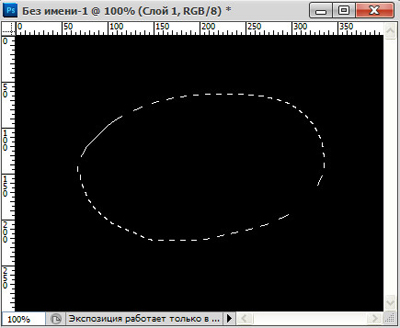
În bara de opțiuni, în partea de sus a ecranului, există aceleași pictograme ca atunci când selectați selecția "zonă", utilizați-le în același mod. Consultați instrumentele de selecție a articolelor.
Pe acest panou există un alt parametru interesant "perfecționați marginea".
Să facem selecția în imagine și să mergem la acest parametru.

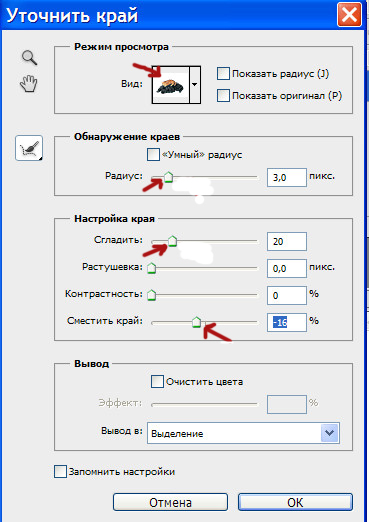
Dacă este selectat un fundal alb, imaginea va fi afișată până când faceți clic pe "ok".
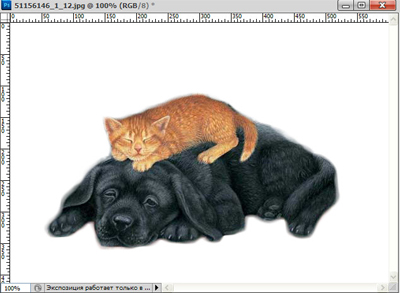
Imediat ce ați terminat toate manipulările din fereastra "specificați marginea" și ați dat clic pe "0k", imaginea va arăta astfel.

Acum o facem. Layer-new-copy la un nou strat. Un alt strat va apărea în fereastra Layere.
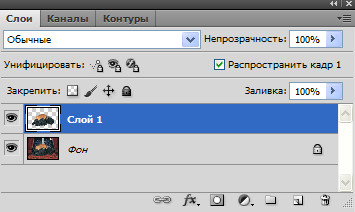
Ștergeți stratul de fundal. Cum să ștergeți un strat, vedeți în articol: care sunt straturile din Photoshop. Imaginea va rămâne fără fundal.
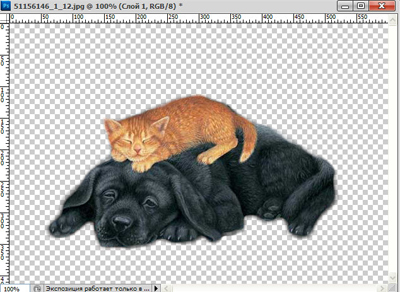
2-drepte Lasso. Acest instrument selectează o cale din linii drepte. Cu fiecare clic, puteți schimba direcția. Imediat ce calea se închide, apare o selecție.
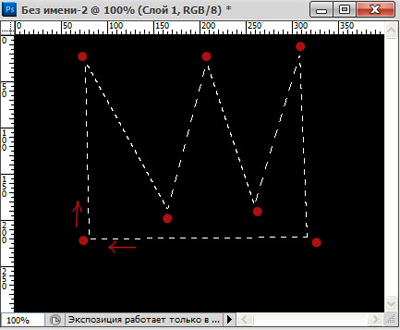
3-lasso magnetică în Photoshop. Conturul lasso magnetic este atras de marginea imaginii extrase. Pentru a face o selecție, calea trebuie închisă. Dacă conturul nu poate fi închis, trebuie să apăsați pe Ctrl și să faceți clic pe, apoi lasoarea se va desprinde de mouse și selecția se va închide. Apoi, trageți mouse-ul de-a lungul ecranului, încercând să-l scoateți de la lasoarea magnetică.

Și apoi puteți acționa, precum și atunci când lucrați cu un lasso gratuit.
Împărtășește în social. crearea de rețele
Articole similare
Trimiteți-le prietenilor: